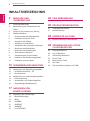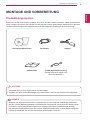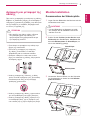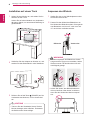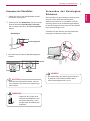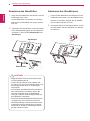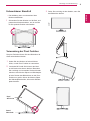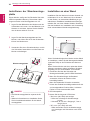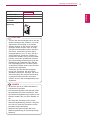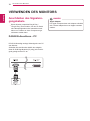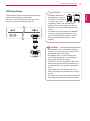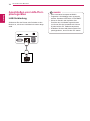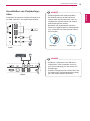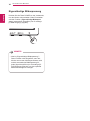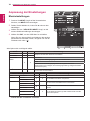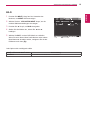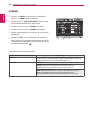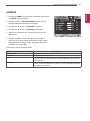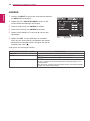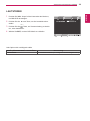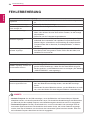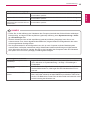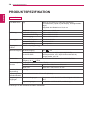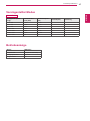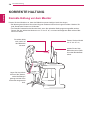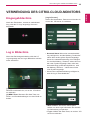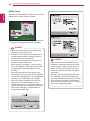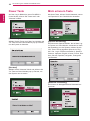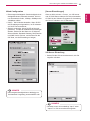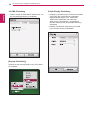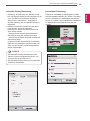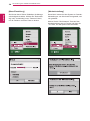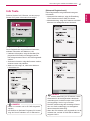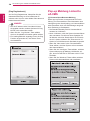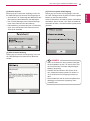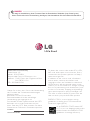LG 23CAT42K-B Benutzerhandbuch
- Kategorie
- Fernseher
- Typ
- Benutzerhandbuch
Dieses Handbuch eignet sich auch für

www.lg.com
Benutzerhandbuch
CLOUD-MONITOR
(LED LCD-MONITOR)
23CAT42K
Bevor Sie das Produkt zum ersten Mal verwenden, lesen Sie diese
Sicherheitsinformationen bitte aufmerksam durch.
CLOUD(LED LCD-MONITOR) Monitor Modell
Deutsch

2
DEU
Deutsch
Inhaltsverzeichnis
INHALTSVERZEICHNIS
3 MONTAGE UND
VORBEREITUNG
3 Produktkomponenten
4 Beschreibung der Komponenten und
Tasten
5 Ανύψωσηκαιμεταφοράτηςοθόνης
5 Monitorinstallation
5 - Zusammenbau der Ständerplatte
6 - Installation auf einem Tisch
6 - Anpassen des Winkels
7 - Anpassen der Standhöhe
7 - Verwenden des Kensington-Schlosses
8 - Abnehmen des Standfußes
8 - Abnehmen des Standkörpers
9 - Schwenkbarer Standfuß
9 - Verwendung der Pivot Funktion
10 - Installieren der Wandmontageplatte
10 - Installation an einer Wand
12 VERWENDEN DES MONITORS
12 Anschließen des Signaleingangskabels.
12 - D-SUB IN-Anschluss – PC
13 - DVI-Anschluss
14 Anschließen von LAN-/Peripheriegeräten
14 - LAN-Verbindung
15 - Anschließen von Peripheriegeräten
16 - Eigenständige Bildanpassung
17 ANPASSEN VON
EINSTELLUNGEN
18 Anpassung der Einstellungen
18 - Menüeinstellungen
19 - BILD
20 - FARBEN
21 - ANZEIGE
22 - ANDERE
23 - LAUTSTÄRKE
24 FEHLERBEHEBUNG
26 PRODUKTSPEZIFIKATION
27 Voreingestellter Modus
27 Betriebsanzeige
28 KORREKTE HALTUNG
28 Korrekte Haltung vor dem Monitor
29 VERWENDUNG DES CITRIX-
CLOUD-MONITORS
29 Eingangsbildschirm
29 Log in Bildschirm
31 Anwendung Bildschirm
32 Power Taste
32 Mich erinnern Taste
37 Info Taste
38 Pop-up Meldung Linked to eZ-CMS

3
DEU
Deutsch
Montage und Vorbereitung
MONTAGE UND VORBEREITUNG
Produktkomponenten
Prüfen Sie, ob alle Komponenten enthalten sind, bevor Sie das Produkt verwenden. Sollten Komponenten
fehlen, wenden Sie sich an den Händler, bei dem Sie das Produkt gekauft haben. Beachten Sie, dass das
Produkt und die Komponenten möglicherweise von den folgenden Abbildungen abweichen können.
y
Verwenden Sie nur einen zugelassenen LG Netzadapter.
y
Schäden, die durch andere Netzadapter verursacht werden, sind von der Garantie nicht abgedeckt.
y
Beachten Sie, dass die Komponenten möglicherweise von den folgenden Abbildungen abweichen.
y
Bei den in dieser Bedienungsanleitung veröffentlichten Informationen und technischen Daten können
im Rahmen von Produktverbesserungen ohne vorherige Ankündigung Veränderungen auftreten.
y
Die optionalen Zubehörteile können Sie in einem Elektronikfachgeschäft, in einem Online-Shop oder
bei dem Einzelhändler, bei dem Sie das Produkt gekauft haben, erwerben.
StromkabelBenutzerhandbuch/Karte
Ständerplatte
Adapter
ACHTUNG
HINWEIS
D-SUB-Signalkabel (15-polig)
(Dieses Kabel ist in einigen Län-
dern nicht enthalten.)

5
DEU
Deutsch
Montage und Vorbereitung
Monitorinstallation
Zusammenbau der Ständerplatte
1
Legen Sie den Bildschirm des Monitors mit der
Vorderseite nach unten.
y
Um den Bildschirm vor Kratzern zu schüt-
zen, decken Sie die Oberfläche mit einem
weichen Tuch ab.
3
Verwenden Sie eine Münze, um die Schraube
im Uhrzeigersinn zu drehen und
die
Ständer-
platte zu sichern.
2
Prüfen Sie die
Position (an der Vorder- und
Rückseite)
des Standkörpers,
montieren
Sie
dann
die Ständerplatte
am
Standkörper,
so
wie in der Abbildung gezeigt.
Standkörper
Ständerplatte
Ständerplatte
ACHTUNG
Ανύψωση και μεταφορά της
οθόνης
Πριναπότημεταφοράήτηνανύψωσητηςοθόνης,
διαβάστετιςακόλουθεςοδηγίεςγιανααποφύγετε
ενδεχόμενεςγρατσουνιέςήβλάβεςστηνοθόνηκαι
νατημεταφέρετεμεασφάλεια,ανεξάρτητααπό
τοντύποήτομέγεθόςτης.
y
Μηναγγίζετετηνοθόνη,καθώςενδέχεται
ναπροκληθείζημιάστηνοθόνηήσε
ορισμέναpixelπουχρησιμοποιούνταιγια
τηνπαραγωγήεικόνων.
ΠΡΟΣΟΧΗ
y
Προτείνουμεναμεταφέρετετηνοθόνηστην
αρχικήτηςσυσκευασία.
y
Πριναπότημεταφοράήτηνανύψωση
τηςοθόνης,αποσυνδέστετοκαλώδιο
τροφοδοσίαςκαιταυπόλοιπακαλώδια.
y
Κρατήστεσταθεράτοεπάνωκαιτοκάτω
μέροςτουπλαισίουτηςοθόνης.Μηνκρατάτε
τοδιαφανέςτμήμα.
y
Κατάτημεταφοράτηςσυσκευής,ηοθόνη
πρέπειναείναιστραμμένηπροςτηναντίθετη
κατεύθυνσηαπόεσάςγιατηναποφυγή
πρόκλησηςγρατσουνιών.
y
Κατάτημεταφοράτηςοθόνης,προστατεύστε
τηναπόκραδασμούςκαιισχυρέςδονήσεις.
y
Κατάτημεταφοράτηςοθόνης,κρατήστετην
σεκατακόρυφηθέση,μηντηστρέφετεποτέ
στοπλάικαιμηντηγέρνετεαριστεράήδεξιά.

6
DEU
Deutsch
Montage und Vorbereitung
Anpassen des Winkels
1
Stellen Sie den an der Ständerplatte montier-
ten Monitor aufrecht auf.
2
Passen Sie den Winkel des Bildschirms an.
Der Winkel des Bildschirms kann für angeneh-
mes Betrachten um bis zu 5° nach vorn und
15° nach hinten verändert werden.
y
Um beim Anpassen des Bildschirms Verlet-
zungen an den Fingern zu vermeiden, halten
Sie den unteren Teil des Monitors nicht wie
nachfolgend gezeigt.
y
Achten Sie darauf, den Bildschirmbereich
nicht zu berühren oder darauf zu drücken,
wenn Sie den Winkel des Monitors anpas-
sen.
Rückseite
WARNUNG
Installation auf einem Tisch
1
Heben Sie den Monitor an, und stellen Sie ihn
aufrecht auf den Tisch.
Achten Sie auf einen Abstand von mindestens
10 cm
zur Wand, um ausreichend Belüftung zu
gewährleisten.
2
Schließen Sie den Adapter am Monitor an, und
stecken Sie das Stromkabel in eine Steckdose.
3
Drücken Sie auf die Taste (POWER) auf der
Vorderseite des Monitors, um ihn einzuschal-
ten.
10cm
10cm
10cm
10cm
y
Trennen Sie das Stromkabel, bevor Sie den
Monitor bewegen oder aufbauen. Es besteht
die Gefahr eines Stromschlags.
ACHTUNG
Vorderseite

7
DEU
Deutsch
Montage und Vorbereitung
Verwenden des Kensington-
Schlosses
Der Anschluss für das Kensington-Schloss befin-
det sich auf der Rückseite des Monitors.
Weitere Informationen zur Installation und Ver-
wendung finden Sie in der Bedienungsanleitung
für das Kensington-Schloss oder auf der Website
http://www.kensington.com.
Verbinden Sie den Monitor über das Kabel des
Kensington-Schlosses mit dem Tisch.
y
Die Verwendung des Kensington-Schlosses
ist optional. Das Zubehör erhalten Sie in
Ihrem Elektronikgeschäft vor Ort.
HINWEIS
y
Nachdem der Stift entfernt wurde, muss er
zum Anpassen der Höhe nicht wieder einge-
führt werden.
Anpassen der Standhöhe
1
Stellen Sie den an der Ständerplatte montier-
ten Monitor aufrecht auf.
2
Entfernen Sie das
Klebeband
, das am unteren
hinteren Rand des
Standkörpers befestigt
ist,
und ziehen Sie dann den
Sicherungsstift
heraus.
3
Die Höhe kann auf bis zu
130 mm
angepasst
werden.
y
Halten Sie Ihre Finger nicht
zwischen den Bildschirm und
die Platte (Gehäuse), wenn
Sie die Höhe des Bildschirms
anpassen.
Band
Sicherungsstift
Standkörper
130,0 mm
ACHTUNG
WARNUNG

8
DEU
Deutsch
Montage und Vorbereitung
Abnehmen des Standkörpers
1
Legen Sie den Bildschirm des Monitors mit der
Vorderseite nach unten. Um den Bildschirm vor
Kratzern zu schützen, decken Sie die Oberflä-
che mit einem weichen Tuch ab.
2
Verwenden Sie einen Schraubendreher, um die
vier Schrauben und den Standfuß vom Monitor
zu entfernen.
y
Möglicherweise weichen die Komponenten
von den Abbildungen ab.
y
Tragen Sie den Monitor nicht verkehrt her-
um, da er sich sonst vom Standfuß lösen und
beschädigt werden bzw. zu Verletzungen
führen kann.
y
Um Schäden des Bildschirms beim Anheben
oder Versetzen zu vermeiden, fassen Sie
stets den Standfuß oder die Plastikabde-
ckung an. Dadurch wird unnötiger Druck auf
den Bildschirm vermieden.
y
Entfernen Sie das Klebeband und den Siche-
rungsstift erst, wenn der Monitor auf dem
Standfuß befestigt wurde und aufrecht steht.
Andernfalls ragt der Standkörper möglicher-
weise hervor, wodurch Verletzungen hervor-
gerufen werden können.
Abnehmen des Standfußes
1
Legen Sie den Bildschirm des Monitors mit der
Vorderseite nach unten.
Um den Bildschirm vor Kratzern zu schützen,
decken Sie die Oberfläche mit einem weichen
Tuch ab.
2
Verwenden Sie eine Münze, um die Schraube
in der Ständerplatte gegen den Uhrzeigersinn
zu drehen. Lösen Sie die
Ständerplatte
vom
Standkörper
.
Standkörper
Ständerplatte
ACHTUNG

9
DEU
Deutsch
Montage und Vorbereitung
Schwenkbarer Standfuß
y
Die Abbildung kann vom Aussehen Ihres
Monitors abweichen.
1
Schwenken Sie den Monitor um 90 Grad, und
passen den Monitorwinkel an, um ihn auf die
für Sie optimale Position einzustellen.
Verwendung der Pivot Funktion
Die pivot Funktion können Sie den Bildschirm 90
Grad rechtsdrehend drehen.
1
Heben Sie den Monitor auf seine höchste
Höhe, um die Pivot Funktion zu verwenden.
2
Landschaft & Porträt: Sie können den Moni-
tor 90 Grad rechts herum drehen. Bitte seien
Sie vorsichtig und vermeiden Sie den Kontakt
zwischen dem Monitor Spitze und Ständerplat-
te beim Drehen des Bildschirms um die Pivot
Funktion zu greifen. Wenn die Monitor Spitze
die Ständerplatte berührt, könnte die Ständer-
platte knacken.
Kopf
Abschnitt
Stand
Abschnitt
3
Seien Sie vorsichtig mit den Kabeln, wenn Sie
den Bildschirm drehen.

10
DEU
Deutsch
Montage und Vorbereitung
Wenn Sie beabsichtigen den Monitor an der Wand
zu installieren, sollten Sie die Montageschnittstelle
(optionale Teile) an der Rückseite des Monitors
legen.
Wenn Sie den Monitor mit einer optionalen Wand-
halterung montieren wollen, befestigen Sie diese
sorgfältig, um ein Herunterfallen zu vermeiden.
1
Verwenden Sie bitte die Schraube und
Montageschnittstelle gemäß VESA-Standards.
2
Wenn Sie Schraube länger als Standard
verwenden, könnte der Monitor sofort
beschädigt werden.
3
Wenn Sie fehlerhafte Schraube verwenden,
könnte das Produkt beschädigt werden and sich
von bereitgestellten Position fallen. In diesem
Fall ist LG nicht verantwortlich dafür.
4
VESA kompatibel.
5
Nutzen Sie die folgende VESA-Norm.
y
784,8 mm (30,9 Zoll) und weniger
* Dicke der Unterlage für Wandmontage:
2,6 mm
*Schraube:Φ4,0mmxSteigung0,7mmx
Länge 10 mm
y
787,4 mm (31,0 Zoll) und mehr
* Bitte verwenden Sie für die Wandmontage
nur Unterlagen und Schrauben nach VESA-
Norm.
Installation an einer Wand
Installieren Sie den Monitor mit einem Abstand von
mindestens 10 cm zur Wand und 10 cm Abstand
an den Seiten, um ausreichend Belüftung zu ge-
währleisten. Detaillierte Installationsanweisungen
erhalten Sie von Ihrem lokalen Händler. Beachten
Sie das Handbuch zur Installation und Verwendung
einer schwenkbaren Wandmontagehalterung.
10cm
10cm
10cm
10cm
Installieren der Wandmontage-
platte
Dieser Monitor verfügt auf der Rückseite über eine
VESA-kompatible Halterung. Die meisten Halte-
rungen erfordern eine Montageplatte von LG.
1
Legen Sie den Bildschirm des Monitors mit der
Vorderseite nach unten. Um den Bildschirm vor
Kratzern zu schützen, decken Sie die Oberflä-
che mit einem weichen Tuch ab.
2
Legen Sie die Wandmontageplatte auf den
Monitor, und richten Sie sie an den Schrauben-
löchern am Monitor aus.
3
Verwenden Sie einen Schraubendreher, um die
vier Schrauben festzuziehen und die Platte am
Monitor zu befestigen.
y
Die Wandmontageplatte ist separat erhält-
lich.
y
Weitere Informationen zur Installation finden
Sie im Installationshandbuch für die Wand-
montageplatte.
Wandmontageplatte
HINWEIS

11
DEU
Deutsch
Montage und Vorbereitung
y
Trennen Sie das Stromkabel, bevor Sie den
Monitor bewegen oder aufbauen, um einen
elektrischen Stromschlag zu vermeiden.
y
Wird der Monitor an der Decke oder einer
geneigten Wand montiert, kann er mögli-
cherweise herunterfallen und zu Verletzun-
gen führen. Verwenden Sie eine Wand-
montagehalterung von LG, wenn Sie eine
VESA-Halterung verwenden. Weitere In-
formationen erhalten Sie von Ihrem lokalen
Händler oder einem qualifizierten Monteur.
y
Durch übermäßige Krafteinwirkung bei der
Befestigung der Schrauben kann der Mo-
nitor beschädigt werden. Auf diese Weise
verursachte Schäden sind von der Produkt-
garantie nicht abgedeckt.
y
Verwenden Sie eine Wandmontagehal-
terung und Schrauben, die dem VESA-
Standard entsprechen. Schäden, die durch
die Verwendung oder falsche Verwendung
ungeeigneter Komponenten verursacht
werden, sind von der Produktgarantie nicht
abgedeckt.
y
Verwenden Sie die im VESA-Standard be-
schriebenen Schrauben.
y
Der Wandmontagesatz beinhaltet die Instal-
lationsanleitung und die notwendigen Teile.
y
Die Wandmontagehalterung ist optional. Das
Zubehör erhalten Sie von Ihrem Händler vor
Ort.
y
Die Länge der Schrauben kann je nach
Wandmontagehalterung variieren. Vergewis-
sern Sie sich, dass Sie Schrauben mit der
korrekten Länge verwenden.
y
Weitere Informationen finden Sie in der
Bedienungsanleitung für die Wandmontage-
halterung.
Modell
23CAT42K
VESA (A x B)
100x100
Schraube für Ständer
M4
Erforderliche
Schraube
4
Wandmontageplatte
(Optional)
RW120
ACHTUNG
HINWEIS

12
DEU
Deutsch
Verwenden des Monitors
VERWENDEN DES MONITORS
Anschließen des Signalein-
gangskabels.
y
Dieser Monitor unterstützt Plug & Play.*
*Plug & Play: Eine Funktion, mit der ein Gerät
ohne Neukonfiguration oder manueller Instal-
lation von Treibern an einen Computer ange-
schlossen werden kann.
D-SUB IN-Anschluss – PC
D-SUB IN überträgt analoge Videosignale vom PC
zum Monitor.
Schließen Sie den Monitor mithilfe des mitgelie-
ferten D-SUB-Signalkabels (15-polig) wie nachfol-
gend gezeigt an den PC an.
y
Apple Adapter
Für Apple Computer kann ein Adapter erfordlich
sein. Dieser Adapter kann von Apple erworben
werden.
HINWEIS
RGB IN
MONITOR

13
DEU
Deutsch
Verwenden des Monitors
DVI-Anschluss
Digitale Video-Signale aus dem Cloud Monitor an
einen erweiteren Monitor übertragen.
Mit einem DVI Kabel schliessen Sie den Cloud
Monitor an einen erweiteren Monitor an.
y
Verwenden Sie zum Anschließen des Moni-
tors an einen Computer das entsprechende
Signalkabel (LAN und D-SUB).
y
Ein Wandler kann zum Konvertieren des
DVI-D-Eingangssignals in ein D-SUB-Ein-
gangssignal verwendet werden.
y
Verwenden Sie zum Anschließen des Strom-
kabels eine geerdete Mehrfachsteckdose (3
Anschlüsse) oder eine geerdete Wandsteck-
dose.
y
Eventuell flimmert der Monitor, wenn er in
kalter Umgebung eingeschaltet wird. Dies ist
normal.
y
Es können rote, grüne oder blaue Punkte auf
dem Bildschirm erscheinen. Dies ist normal.
y
Schließen Sie das Ein-
gangskabel an, und straf-
fen Sie es in Pfeilrichtung.
Um eine Trennung zu
vermeiden, sichern Sie das Kabel gut.
y
Drücken Sie nicht für längere Zeit auf den
Bildschirm. Dies kann zu Bildverzerrungen
führen.
y
Vermeiden Sie das Anzeigen von Standbil-
dern über einen längeren Zeitraum. Dies
kann zu Bildeinbrennung führen. Verwen-
den Sie einen Bildschirmschoner, wenn
möglich.
ACHTUNG
HINWEIS

14
DEU
Deutsch
Verwenden des Monitors
Anschließen von LAN-/Peri-
pheriegeräten
LAN-Verbindung
Schliessen Sie den Router oder Schalter an den
Monitor an, mit einem LAN Kabel wie unten darge-
stellt.
y
Das LAN-Kabel ist separat erhältlich.
y
Folgender LAN-Kabeltyp kann verwendet
werden: Standard: IEEE 802.3 ETHERNET
y
Wenn ein Gerät in die Kopfhörer Out-
Port über ein LAN-Kabel angeschlossen
ist, können Sie die Lautstärke mit Volume
Symbol auf der PC Taskleiste anpassen.
y
Schließen Sie das LAN-Kabel und die Peri-
pheriegeräte an, bevor Sie den PC starten.
HINWEIS

15
DEU
Deutsch
Verwenden des Monitors
1
1
1
1
y
Peripheriegeräte sind separat erhältlich.
y
Der USB-Anschluss auf der linken und
unteren Seite des Monitors kann zum An-
schließen der Tastatur, Maus und anderer
USB-Geräte genutzt werden.
y
Bei Kabeln mit abgewinkelten Steckern
kommt es möglicherweise zu Abstandproble-
men, verwenden Sie daher gerade Stecker,
wenn möglich.
Winkeltyp Gerader Typ
Anschließen von Peripheriege-
räten
Schliessen Sie periphere Geräte zum Monitor an,
mit USB-, Mikrofon- und Kopfhöreranschlüsse.
Links
Unten
HINWEIS
HINWEIS
y
Kopfhörer, Lautsprecher oder Mikrofone
funktionieren unter Umständen nicht nor-
mal. Dies ist abhängig von den Server-PC-
Einstellungen.
y
Virtuelle Lösungen können sich auf die Funk-
tionsweise oder Geschwindigkeit des jeweili-
gen USB-Speichergeräts auswirken.

16
DEU
Deutsch
Verwenden des Monitors
y
Was ist „Eigenständige Bildanpassung“?
Diese Funktion wird ausgeführt, wenn der
Monitor zum ersten Mal angeschlossen wird
und die automatische Bildanpassung für
jedes Signal durchführt (nur für analoge [D-
SUB-Eingangs-]Signale), um eine optimale
Bildschirmanzeige zu erzeugen.
Eigenständige Bildanpassung
Drücken Sie die Taste POWER an der Vorderseite,
um den Monitor einzuschalten. Beim Einschalten
wird die Funktion
„Eigenständige Bildanpas-
sung“
automatisch ausgeführt (nur für analoge
[D-SUB-Eingangs-]Signale).
HINWEIS

17
DEU
Deutsch
ANPASSEN VON EINSTELLUNGEN
ANPASSEN VON EINSTELLUNGEN
1
Drucken Sie den gewünschten Knopf auf der Unterseite des Monitors.
2
Ändern Sie den Wert des Menüelements durch Drücken der Tasten auf der Unterseite des Monitors.
Wenn Sie zum oberen Menü zurückkehren oder andere Menüelemente einstellen wollen, navigieren Sie
mit der Pfeiltaste nach oben ( ).
3
Wählen Sie
EXIT
, um das OSD-Menü zu schließen.
Einstelltasten für den Monitor
Taste Beschreibung
MENU Aktiviert das Hauptmenü.
OSD-Sperr-/-Entriege-
lungsfunktionen
Sperrt/entriegelt die Bildschirmmenüs.
y
Drücken Sie zum Sperren der Bildschirmmenüs mehrere
Sekunden auf die Taste MENU. Die Meldung „OSD GE-
SPERRT“ wird angezeigt, und der Bildschirm ist gesperrt.
y
Drücken Sie zum Entriegeln der Bildschirmmenüs erneut
mehrere Sekunden auf die Taste MENU. Die Meldung
„OSD ENTRIEGELT“ wird angezeigt, und der Bildschirm ist
entriegelt.
VOL Die Lautstärke einstellen (nur verfügbar in CLOUD Eingabemodus)./die linke Pfeiltaste.
CLOUD Beim Cloud Modus drücken Sie die Taste für ein paar Sekunden, um die Verbindung zu
trennen. Die rechte Pfeiltaste.
AUTO Drücken Sie zum Anpassen der Monitoreinstellungen im Menü MONITOR SETUP OSD
auf die Taste AUTO (Unterstützung nur für analoges Signal).
Verwenden Sie für eine optimale Bildschirmanzeige die folgende Auflösung.
Optimale Auflösung
1920x1080
INPUT Zur Auswahl des Eingangssignals.
y
Wenn Sie den Monitor mit einem D-SUB-Kabel an einem Computer anschließen,
wählen Sie entweder das
CLOUD
- oder D-SUB-Eingangssignal.
y
Das Eingangssignal ist „D-SUB“.
EXIT Zum Verlassen des OSD-Menüs.
(Taste POWER)
y
D-SUB-Eingang: Ein-/Ausschalten
y
CLOUD
-Eingang
Monitor aus: Drücken Sie einmal die Power-Taste. Dann wird der Monitor nach 5
Sekunden ausgeschaltet.
CLOUD
aus: Drücken Sie die Power-Taste zweimal. Dann wird die Verbindung vom
Monitor zum
CLOUD
deaktiviert.
CLOUD
ein: Drücken Sie die Tasten POWER.
Betriebsanzeige
Wenn der Monitor im Betriebsmodus befindet, die Power-
Anzeige zeigt Rot (Auf dem Betrieb).
Wenn der Monitor im Energiesparmodus befindet, blinkt die
Power-Anzeige Rot.

18
DEU
Deutsch
ANPASSEN VON EINSTELLUNGEN
Anpassung der Einstellungen
Menüeinstellungen
1
Drucken Sie
MENÜ
-Knopf auf der Unterseite des
Monitors, um
MENÜ
SOD anzuzeigen.
2
StellenSiedieWahlenein,indemSie◄oder►oder
▼betätigen.
3
Wählen Sie den "
NÄCHSTES MENÜ
" Knopf, um die
mehere Wahleneinstellungen einzutragen.
4
Wählen Sie
EXIT
, um das OSD-Menü zu schließen.
Wenn Sie zum oberen Menü zurückkehren oder andere
Menüelemente einstellen wollen, navigieren Sie mit der
Pfeiltaste nach oben ( ).
Jede Option wird nachfolgend erklärt.
MENÜ > NÄCHSTES MENÜ D-SUB CLOUD Beschreibung
BILD SCHÄRFE ● ●
Um die Klarheit des Bildschirmes einzustellen.
FARBEN GAMMA
● ●
Um die Bildschirmsfarbe anzupassen.
FARBTEMP.
ANZEIGE HORIZONTAL
●
Um die Position des Bildschirmes einzustellen
VERTIKAL
TAKT
●
Um die Klarheit und die Stabilität des Bildschirmes zu ver-
bessern
TAKTRATE
ANDERE SPRACHE
● ●
Um den Bildschirmstatus gemäß Arbeitsumfeld eines Be-
nutzers anzupassen
CLOUD
BETRIEBSANZEIGE
y
CLOUD: PC über ein Netzwerk verwenden.
MENÜ D-SUB CLOUD Beschreibung
HELLIGKEIT
● ●
Helligkeit, Kontrast des Schirmes einzustellen.
KONTRAST ● ●
BREITBILD/
AUTO
● ●
BREITBILD
Wechselt je nach Bildeingangssignal in den Vollbildmodus.
AUTO
Stellt das Format des Bildeingangssignals auf das Originalformat zurück.
* Diese Funktion ist nur verfügbar, wenn die Eingangsauflösung niedriger als das Bild-
schirmformat ist (16:9).
ZURÜCKSETZEN
● ●
AlleFabrikstandardannahemenwiederzustellen.DruckenSie◄,►Knöpfe,
um sich sofort zurückzustellen.

19
DEU
Deutsch
ANPASSEN VON EINSTELLUNGEN
Jede Option wird nachfolgend erklärt.
BILD
1
Drucken Sie
MENÜ
-Knopf auf der Unterseite des
Monitors, um
MENÜ
SOD anzuzeigen.
2
Wählen Sie den "
NÄCHSTES MENÜ
" Knopf, um die
mehere Wahleneinstellungen einzutragen.
3
DruckenSie▼Knopf,um
BILD
einzugeben.
4
StellenSiedieWahlenein,indemSie◄oder►
betätigen.
5
Wählen Sie
EXIT
, um das OSD-Menü zu schließen.
Wenn Sie zum oberen Menü zurückkehren oder andere
Menüelemente einstellen wollen, navigieren Sie mit der
Pfeiltaste nach oben ( ).
Jede Option wird nachfolgend erklärt.
MENÜ > NÄCHSTES MENÜ > BILD Beschreibung
SCHÄRFE
Um die Klarheit des Bildschirmes einzustellen.

20
DEU
Deutsch
ANPASSEN VON EINSTELLUNGEN
FARBEN
1
Drucken Sie
MENÜ
-Knopf auf der Unterseite des
Monitors, um
MENÜ
SOD anzuzeigen.
2
Wählen Sie den "
NÄCHSTES MENÜ
" Knopf, um die
mehere Wahleneinstellungen einzutragen.
3
Drucken Sie ►Knopf,um
FARBEN
zu wählen
4
DruckenSie▼Knopf,um
FARBEN
einzugeben.
5
StellenSiedieWahlenein,indemSie◄oder►oder
▼betätigen.
6
Wählen Sie
EXIT
, um das OSD-Menü zu schließen.
Wenn Sie zum oberen Menü zurückkehren oder ande-
re Menüelemente einstellen wollen, navigieren Sie mit
der Pfeiltaste nach oben ( ).
Jede Option wird nachfolgend erklärt.
MENÜ > NÄCHSTES MENÜ > FARBEN Beschreibung
GAMMA
Setzen Sie Ihren eigenen Gammawert: GAMMA 0, GAMMA 1, GAMMA 2
auf dem Monitor, hohe Gammawerte zeigen weißliche Bilder an während
niederige Gammawerte zeigen schwärzliche Bilder an.
FARBTEMP. BENUTZER
• ROT:
Stellen Sie die Farbstufe für rot wie gewünscht ein.
• GRÜN:
Stellen Sie die Farbstufe für grün wie gewünscht ein.
• BLAU:
Stellen Sie die Farbstufe für blau wie gewünscht ein.
Wählt die Bildschirmfarbe aus.
WARM:
Stellt die Bildschirmfarbe auf eine warme Farbtemperatur ein (mehr rot).
MITTEL:
Stellt die Bildschirmfarbe auf eine mittlere Farbtemperatur ein.
KALT:
Stellt die Bildschirmfarbe auf eine kalte Farbtemperatur ein (mehr blau).
Seite wird geladen ...
Seite wird geladen ...
Seite wird geladen ...
Seite wird geladen ...
Seite wird geladen ...
Seite wird geladen ...
Seite wird geladen ...
Seite wird geladen ...
Seite wird geladen ...
Seite wird geladen ...
Seite wird geladen ...
Seite wird geladen ...
Seite wird geladen ...
Seite wird geladen ...
Seite wird geladen ...
Seite wird geladen ...
Seite wird geladen ...
Seite wird geladen ...
Seite wird geladen ...
Seite wird geladen ...
-
 1
1
-
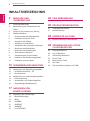 2
2
-
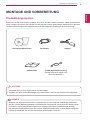 3
3
-
 4
4
-
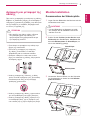 5
5
-
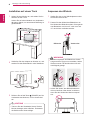 6
6
-
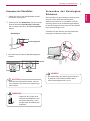 7
7
-
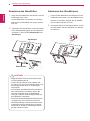 8
8
-
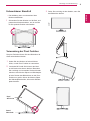 9
9
-
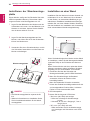 10
10
-
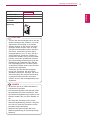 11
11
-
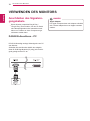 12
12
-
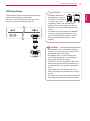 13
13
-
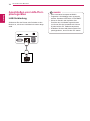 14
14
-
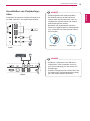 15
15
-
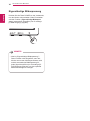 16
16
-
 17
17
-
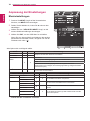 18
18
-
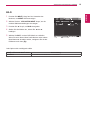 19
19
-
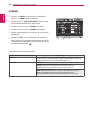 20
20
-
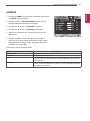 21
21
-
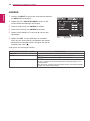 22
22
-
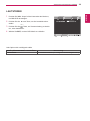 23
23
-
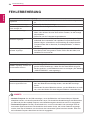 24
24
-
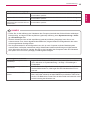 25
25
-
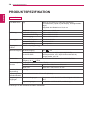 26
26
-
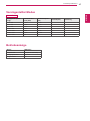 27
27
-
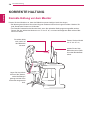 28
28
-
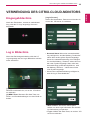 29
29
-
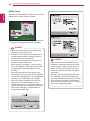 30
30
-
 31
31
-
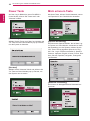 32
32
-
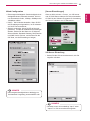 33
33
-
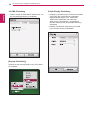 34
34
-
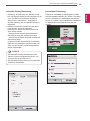 35
35
-
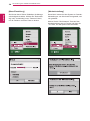 36
36
-
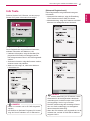 37
37
-
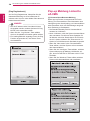 38
38
-
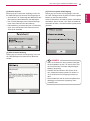 39
39
-
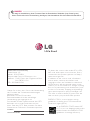 40
40
LG 23CAT42K-B Benutzerhandbuch
- Kategorie
- Fernseher
- Typ
- Benutzerhandbuch
- Dieses Handbuch eignet sich auch für
Verwandte Artikel
-
LG 23CAV42K-BL Benutzerhandbuch
-
LG 24CK550Z-BP Benutzerhandbuch
-
LG 24MB35PY-B Benutzerhandbuch
-
LG 22MB35PU-B Benutzerhandbuch
-
LG 22MB67PY-W Benutzerhandbuch
-
LG 22EB23PY Benutzerhandbuch
-
LG 24MB35PH-B Benutzerhandbuch
-
LG 24MB35PH-B Benutzerhandbuch
-
LG 24EB23PM-B Benutzerhandbuch
-
LG 24EB23PY-B Benutzerhandbuch